Implantando o GLPI em 2 minutos com o Docker

Prezados colegas,
Saudações pinguianas para todos!
Para facilitar a vida de muita gente, criei uma imagem docker para o GLPI. Nela você pode definir através de variáveis, a versão desejada e o timezone.
Partirei do do suposto que você já tenha o docker instalado e configurado, mas caso não tenha, instale-o com a ajuda da documentação oficial.
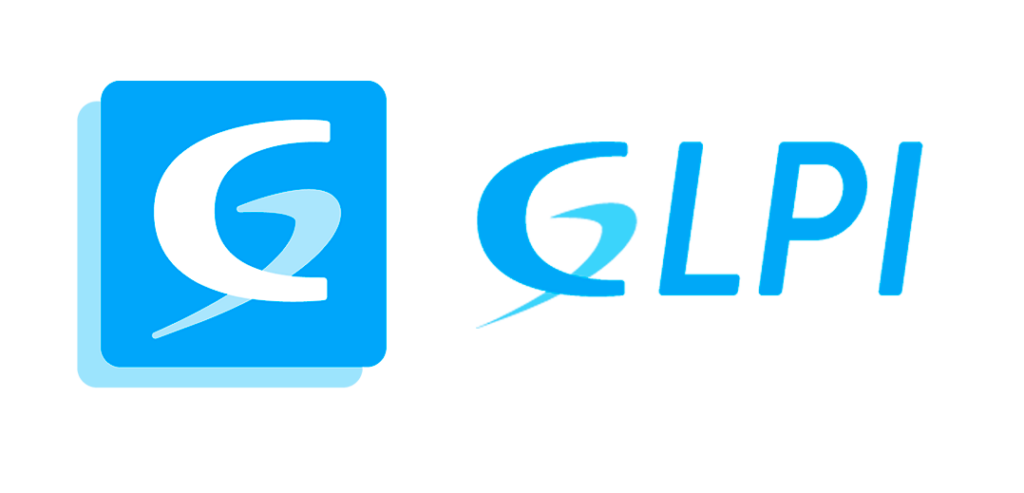
Preparando o ambiente para usar a imagem:
mkdir -p /srv/mariadb /srv/glpi
Subindo o contêiner do banco de dados (necessário para o GLPI funcionar):
docker run -d --name='mariadb' \
--hostname='mariadb' \
-e MARIADB_ROOT_PASSWORD='senhaderootmariadb' \
-e MARIADB_DATABASE='glpi' \
-e MARIADB_USER='glpi' \
-e MARIADB_PASSWORD='senhadousuarioglpi' \
-v /srv/mariadb:/var/lib/mysql \
--restart=always mariadb:latest
Explicando as variáveis:
| Variável | Função |
|---|---|
| MARIADB_ROOT_PASSWORD | Define a senha de root do MySQL |
| MARIADB_DATABASE | Cria o banco de dados para o GLPI |
| MARIADB_USER | Cria o usuário do banco de dados do GLPI |
| MARIADB_PASSWORD | Cria a senha para o banco de dados do GLPI |
Esse comando sobe o MariaDB Server com a senha de root senhaderootmariadb, cria um banco de dados chamado glpi, com o usuário glpi e senha senhadousuarioglpi.
Subindo o contêiner do GLPI
docker run -d --name='glpi' \
--hostname='glpi' \
--link='mariadb:mariadb' \
-e TIMEZONE='America/Sao_Paulo' \
-e VERSION='10.0.2' \
-e UPLOAD_MAX_FILESIZE='50M' \
-e POST_MAX_FILESIZE='30M' \
-v glpi:/var/www/html \
-p 80:80 \
--restart=always aprendendolinux/glpi:latest
Caso tenha interesse em saber como essa imagem foi construída, os fontes encontram-se no GitHub.
Explicando as variáveis:
Agora o GLPI encontra-se pré instalado. Vamos acessa-lo para finalizar as configurações:
http://127.0.0.1/ ou http://ip-do-servidor/
Quando chegar na tela de configuração do banco de dados, entre com essas informações:
Endereço do Servidor SQL: mariadb
Usuário SQL: glpi
Senha SQL: senhadousuarioglpi
Ficará desse jeito:
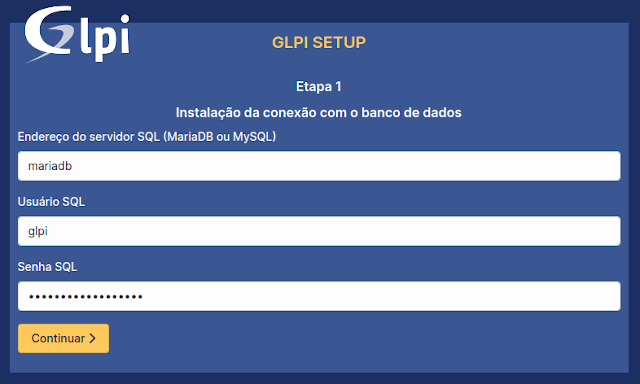
Na próxima tela, selecione o banco de dados “glpi” e avance.
Ao fim da instalação, logue com um dos usuários padrões:
| Usuário | Senha | Função |
|---|---|---|
glpi | glpi | Super Administrador |
tech | tech | Conta do Técnico |
normal | normal | Conta do Usuário |
post-only | postonly | Conta somente para postar |
A sugestão é que se faça o primeiro login com o usuário glpi e altere a senha de todos os usuários.
Para suporte comercial, entre em contato por e-mail, telegram ou whatsapp.
Esse artigo foi útil? Colabore com o nosso site para podermos continuar dando mais dicas como essa!

Formas de doação:
- Boleto / Cartão de crédito: https//bit.ly/AprendendoLinux
- Pix: [email protected]
- PicPay: @henrique_fagundes
- PayPal: [email protected]
- Bitcoin: bc1qtnn5z058htzy799dslwrpjcdpm0vuta3vrj28l

Favorecido: Luiz Henrique Marques Fagundes

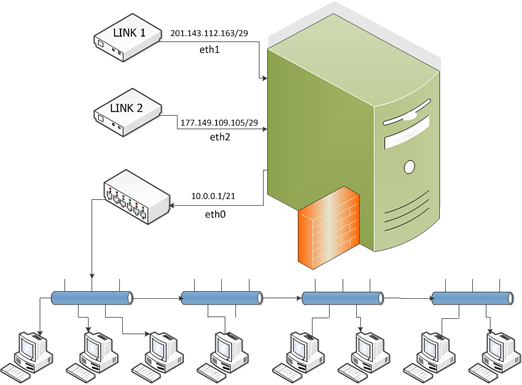

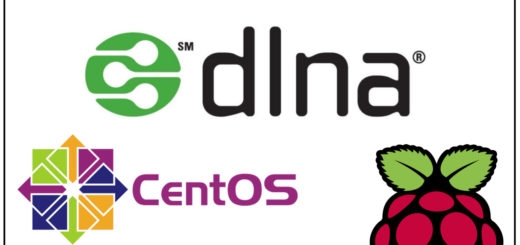































erro ao conectar ao banco de dados